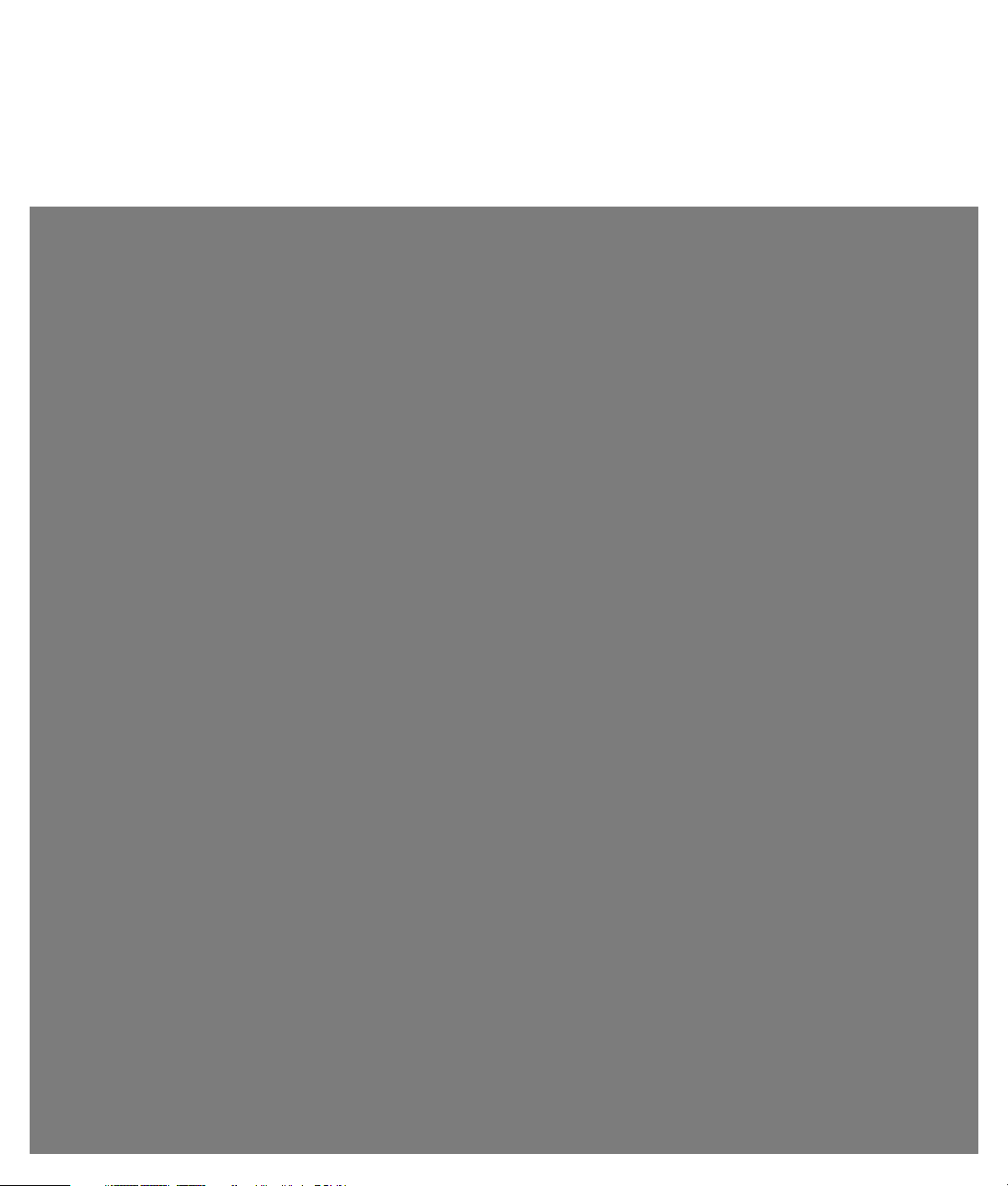
Manual do Utilizador do Monitor LCD v216
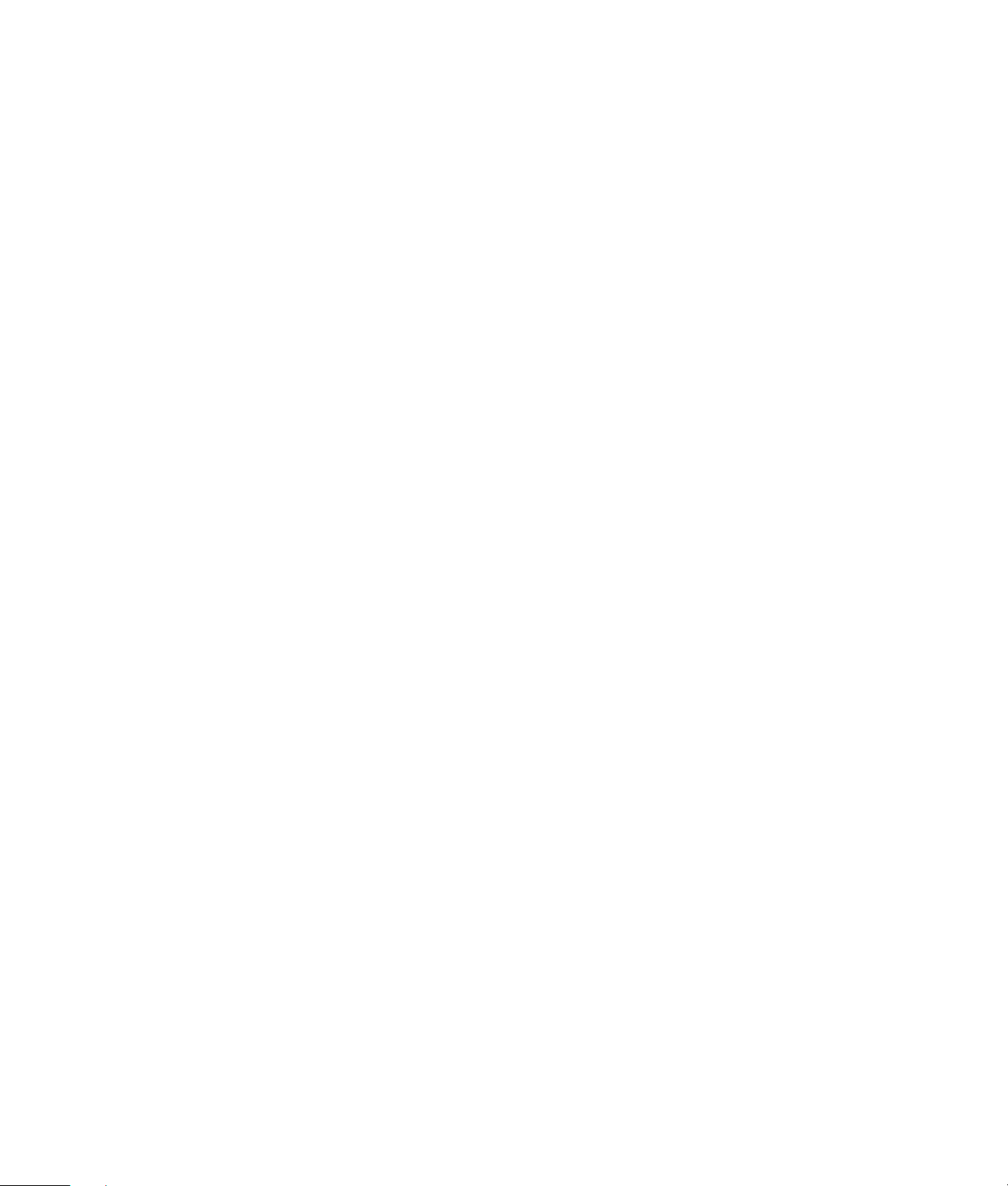
As únicas garantias para os produtos e serviços da HP são definidas nas declarações de garantia expressas que
acompanham os referidos produtos e serviços. Neste documento, nenhuma declaração deverá ser interpretada como
constituindo uma garantia adicional. A HP não se responsabiliza por erros técnicos ou editoriais ou omissões no conteúdo
do presente documento.
A HP não assume qualquer responsabilidade pela utilização ou fiabilidade do respectivo software em equipamento que não
é fornecido pela HP.
Este documento contém informações de propriedade protegidas pelas leis de direitos de autor. Nenhuma parte deste
documento pode ser fotocopiada, reproduzida ou traduzida para qualquer outra língua sem o consentimento prévio, por
escrito, da HP.
Hewlett-Packard Company
10955 Tantau Avenue
Cupertino, CA 95014-0770
USA
Copyright © 2006, 2007 Hewlett-Packard Development Company, L.P.
Este produto está equipado com a tecnologia de protecção de direitos de autor protegida pelas patentes dos EUA e
outros direitos de propriedade intelectual. A utilização desta tecnologia de protecção de direitos de autor tem de ser
autorizada pela Macrovision e destina-se exclusivamente à visualização em casa ou em casos limitados, excepto
mediante autorização expressa da Macrovision. É proibido fazer a engenharia inversa ou a desmontagem.
Microsoft e Windows são marcas registadas da Microsoft Corporation nos Estados Unidos.
Adobe e Acrobat são marcas comerciais da Adobe Systems Incorporated.
Bluetooth é uma marca comercial propriedade do respectivo proprietário e utilizada pela Hewlett-Packard Company sob
licença.
A HP suporta a utilização legal de tecnologia e não aprova nem incentiva a utilização dos seus produtos para fins não
permitidos pelas leis de direitos de autor.
As informações constantes deste documento estão sujeitas a alterações sem aviso prévio.
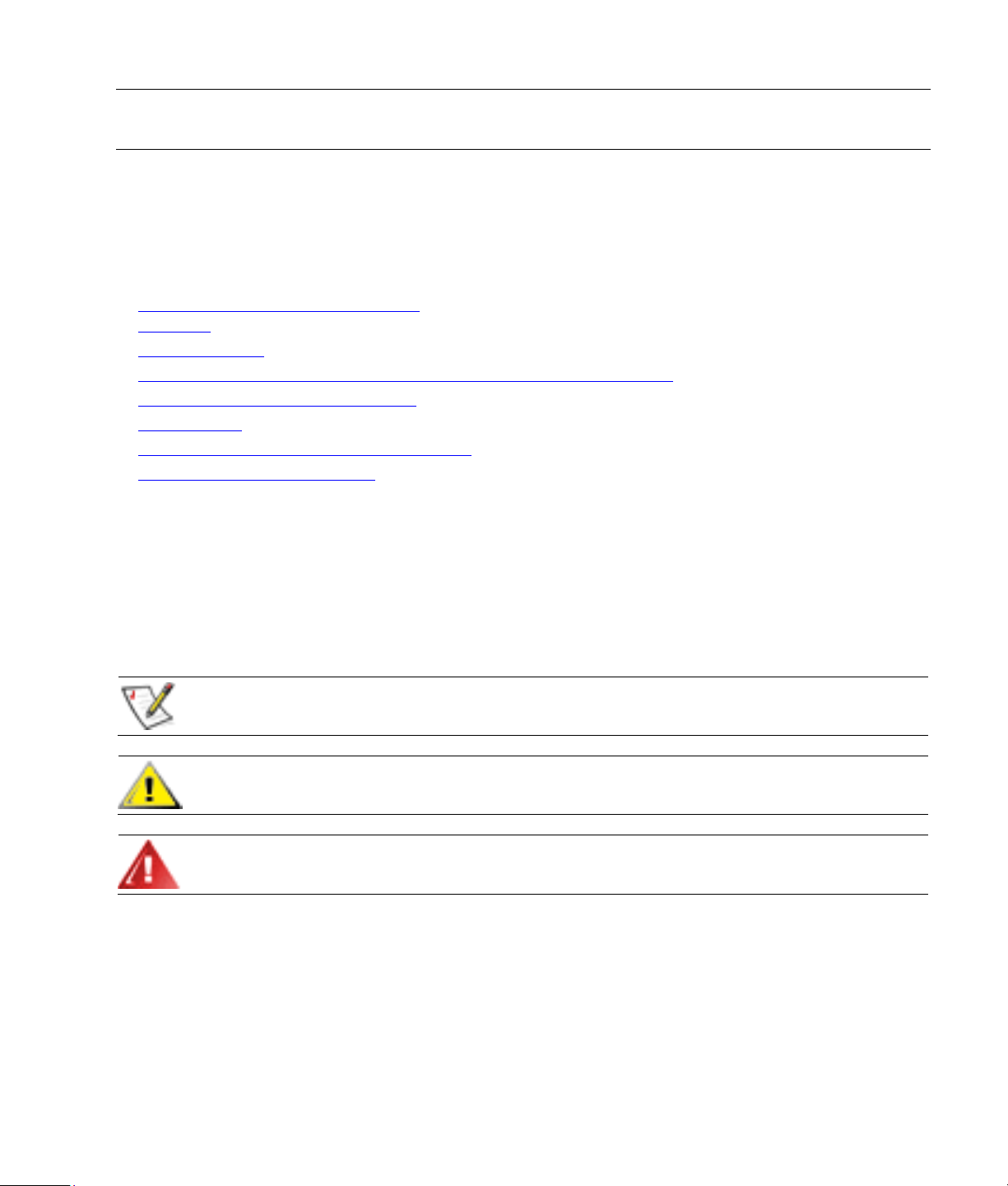
Prefácio
Sobre este Guia
Este guia destina-se a qualquer pessoa que utilize o monitor LCD v216. Descreve os recursos do monitor, a sua
instalação e o seu funcionamento.
As secções são as seguintes:
• Instruções de Manutenção e Segurança
• Instalação
• Utilizar o Monitor
• Instalar Controladores e Utilizar a Característica de Regulação Automática
• Suporte Técnico (Perguntas Frequentes)
• Especificações
• Qualidade do Monitor LCD e Política de Pixels
• Avisos de Entidades Reguladoras
Convenções de Notação
As subsecções a seguir descrevem as convenções de notação utilizadas neste documento.
Observações, Avisos e Alertas
Ao longo deste guia, os blocos de texto podem ser acompanhados por um ícone e impressos em negrito ou
itálico. Esses blocos são observações, avisos e alertas, sendo utilizados da seguinte forma:
OBSERVAÇÃO: Uma OBSERVAÇÃO indica importantes informações que o ajudam a fazer melhor uso de seu
monitor.
AVISO: Um AVISO indica a possibilidade de danos no hardware ou perda de dados e o instrui
sobre como evitar o problema.
ALERTA: Um ALERTA indica a possibilidade de danos pessoais e o instrui sobre como evitar o
problema.
Alguns alertas podem aparecer em formatos alternativos e podem não ser acompanhados por um ícone. Nesses
casos, a apresentação específica do alerta é exigida pela autoridade regulamentadora.
3
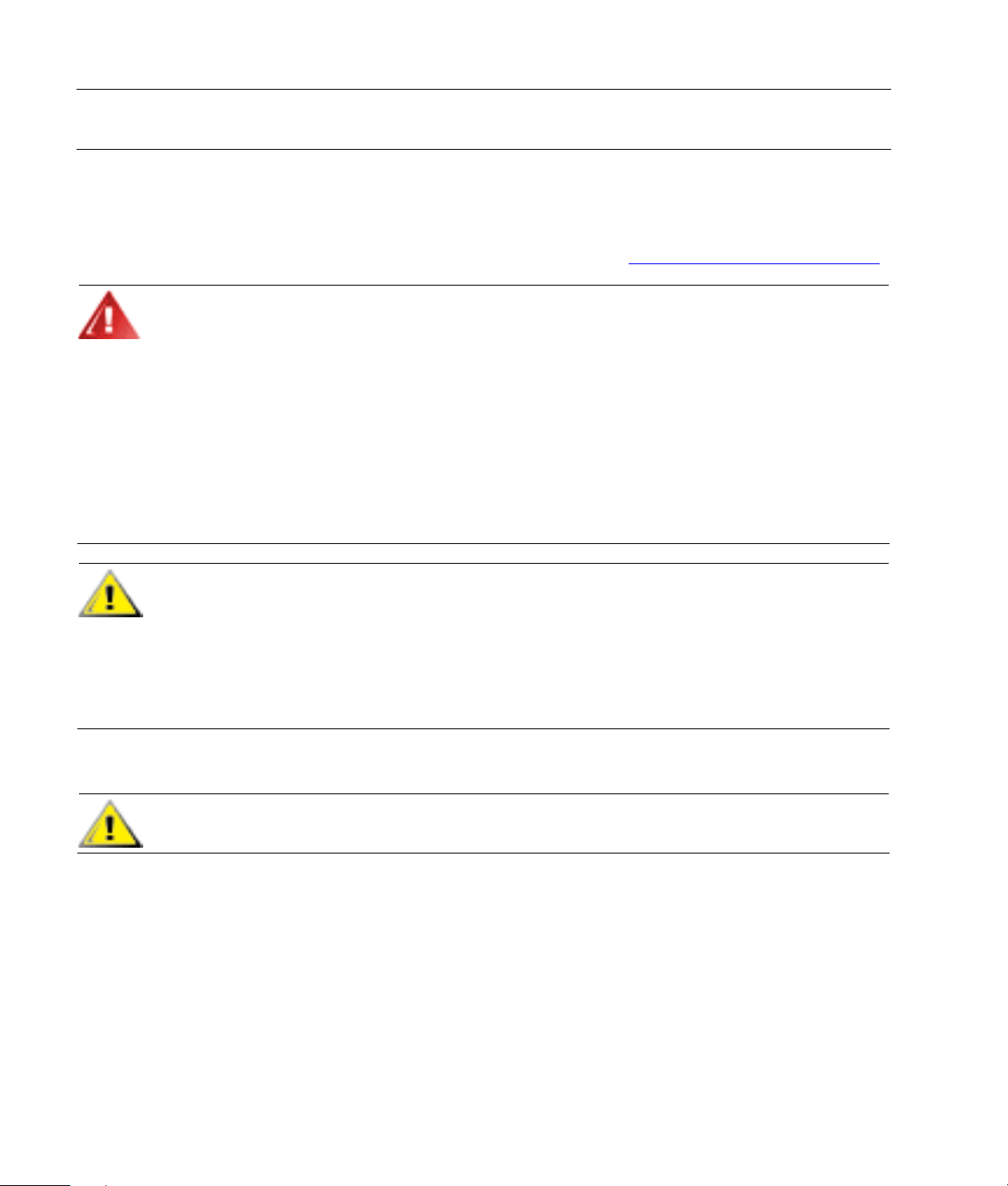
Instruções de Manutenção e Segurança
Informações Importantes sobre Segurança
O cabo de alimentação foi concebido para ser utilizado com o seu monitor. Se utilizar outro cabo, utilize
apenas uma fonte de alimentação e uma ligação que seja compatível com este monitor. Para obter mais
informações sobre o cabo de alimentação a utilizar com o monitor, consulte
ALERTA: Para reduzir o risco de choques eléctricos ou danos no equipamento, não desligar a
ligação à terra do cabo de alimentação. A ficha com ligação à terra é um importante
dispositivo de segurança. Ligar o equipamento a uma tomada de ligação à terra.
Para sua segurança, verificar se a tomada de ligação à terra, à qual está ligado o cabo de
alimentação, é de fácil acesso e se está o mais próximo possível do equipamento. Para
desligar o equipamento, desligar o cabo de alimentação da tomada agarrando na ficha com
firmeza. Nunca puxe pelo fio.
Antes de desligar os cabos, desligue a corrente do monitor, retirando o cabo de alimentação
da tomada eléctrica.
Não colocar objectos em cima dos cabos de alimentação. Colocá-los de forma a que as pessoas
não pisem nem tropecem neles. Não puxar os fios nem os cabos. Quando desligar o aparelho
da tomada eléctrica, agarre o cabo pela sua ficha.
AVISO: Para proteger o monitor, assim como o computador, ligue todos os cabos de
alimentação do computador e dos dispositivos periféricos (monitor, impressora ou scanner) a
um dispositivo contra picos de corrente, tais como uma extensão com uma protecção contra
picos de corrente ou uma UPS (fonte de alimentação ininterrupta).
Nem todas as extensões estão protegidas contra picos de corrente; as extensões têm de estar
devidamente identificadas como tendo esta característica. Utilizar uma extensão que tenha
uma política de substituição de componentes, para que se possa substituir o equipamento no
caso de falhar a protecção contra picos.
Requisitos do cabo de alimentação.
Precauções de Segurança
AVISO: Evitar fazer força no ecrã LCD; pode causar danos.
• Utilizar apenas uma fonte de alimentação e uma ligação compatíveis com este monitor, conforme indicado na
etiqueta/placa de identificação do monitor.
• Certificar se a potência de amperagem total dos produtos ligados à tomada não excede a classificação de
corrente da tomada eléctrica e que a potência de amperagem total dos produtos ligados ao cabo não
excede a potência do cabo. Verificar a etiqueta com as características de alimentação para determinar a
potência de amperagem (Amps ou A) de cada dispositivo.
• Instalar o monitor perto de uma tomada de fácil acesso. Desligar o monitor, agarrando a ficha de modo firme
e puxando-a da tomada. Nunca desligue o monitor puxando o cabo.
• Não colocar objectos em cima do cabo de alimentação. Não pisar o cabo.
4
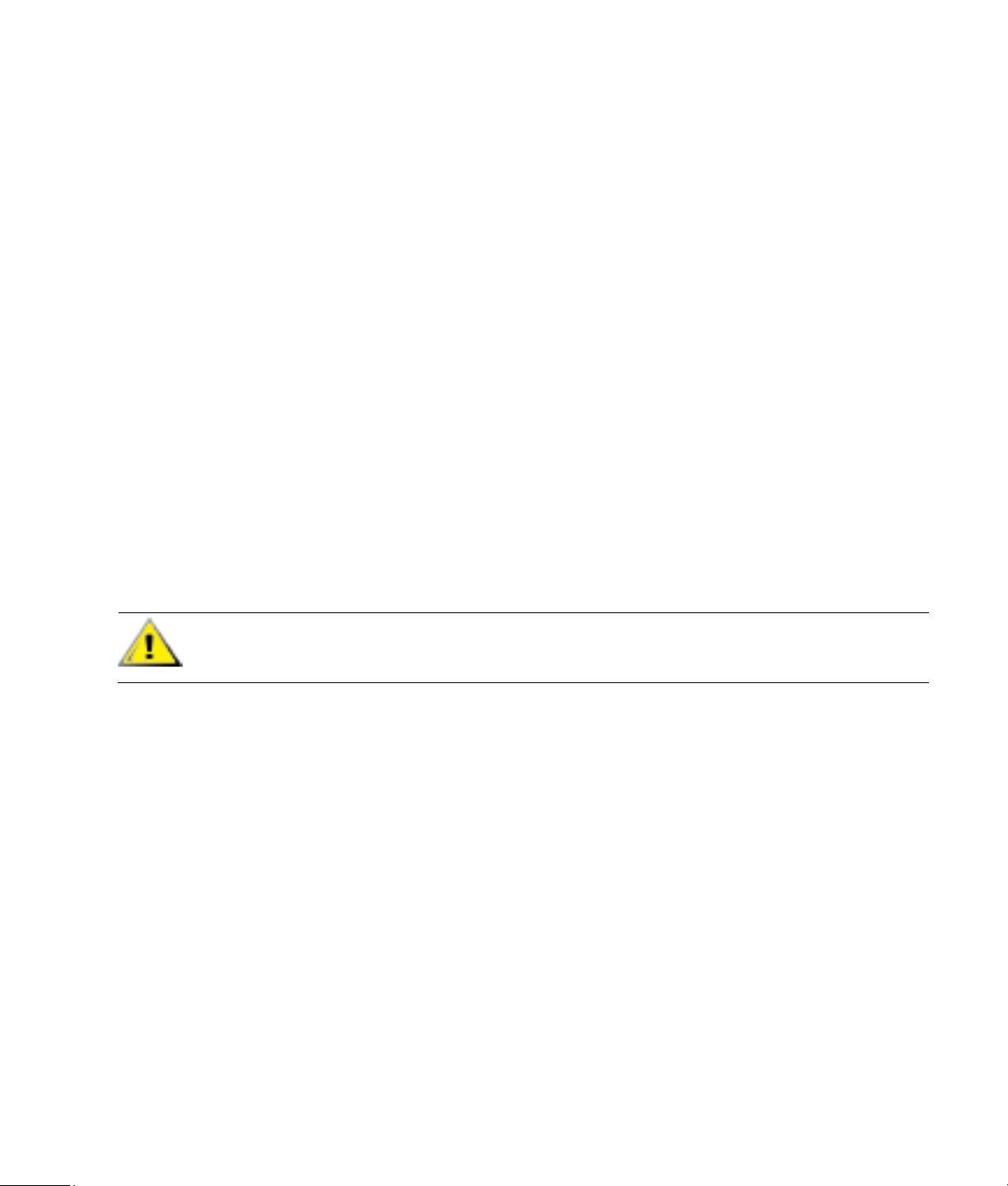
Instruções de Manutenção
Para melhorar o desempenho e prolongar a vida do monitor:
• Não abrir a caixa do monitor nem tentar reparar o produto. Se o monitor não estiver a funcionar
correctamente, se o deixar em cair ou ficar danificado, contactar o seu fornecedor, revendedor ou fornecedor
de assistência da HP.
• Ajustar apenas os controlos descritos nas instruções de utilização.
• Desligar o monitor quando não estiver a ser utilizado. Pode aumentar-se consideravelmente a duração do
monitor, utilizando uma protecção do ecrã e desligando-o quando não estiver a ser utilizado.
• Colocar o monitor num local bem ventilado, afastado da luz, calor ou humidade excessivos.
• As ranhuras e aberturas da caixa destinam-se a ventilação. Estas aberturas não devem ser bloqueadas ou
tapadas. Nunca introduzir objectos de nenhum tipo pelas ranhuras da caixa ou outras aberturas.
• Desligar o monitor da tomada de parede antes de o limpar.
• Não deixar cair o monitor, nem o colocar em cima de uma superfície instável.
• Quando se remover a base do monitor, colocar o monitor virado para baixo numa superfície lisa para
impedir que fique riscado, estragado ou partido.
Limpeza do Monitor
O monitor é um dispositivo óptico de alta qualidade que requer cuidados especiais durante a limpeza. Quando
se limpar o monitor, seguir estes passos:
1 Desligue o monitor e o computador.
2 Desligar o monitor da tomada de parede antes de o limpar.
AVISO: Não utilizar benzina, diluente, amoníaco ou outras substâncias voláteis para limpar a
caixa ou o ecrã do monitor. Estes produtos químicos podem danificar o monitor. Não utilizar
detergentes líquidos ou aerossóis. Nunca utilizar água para limpar o monitor LCD.
3 Limpar o ecrã com um pano seco, macio e limpo.
• Se o ecrã necessitar de uma limpeza adicional, utilizar um produto de limpeza anti-estática.
4 Limpar a caixa do monitor. Utilizar um pano humedecido para limpar a caixa.
• Se a caixa necessitar de uma limpeza adicional, utilizar um pano limpo humedecido com álcool
isopropílico.
5 Ligar o monitor.
6 Ligue o monitor e o computador.
5
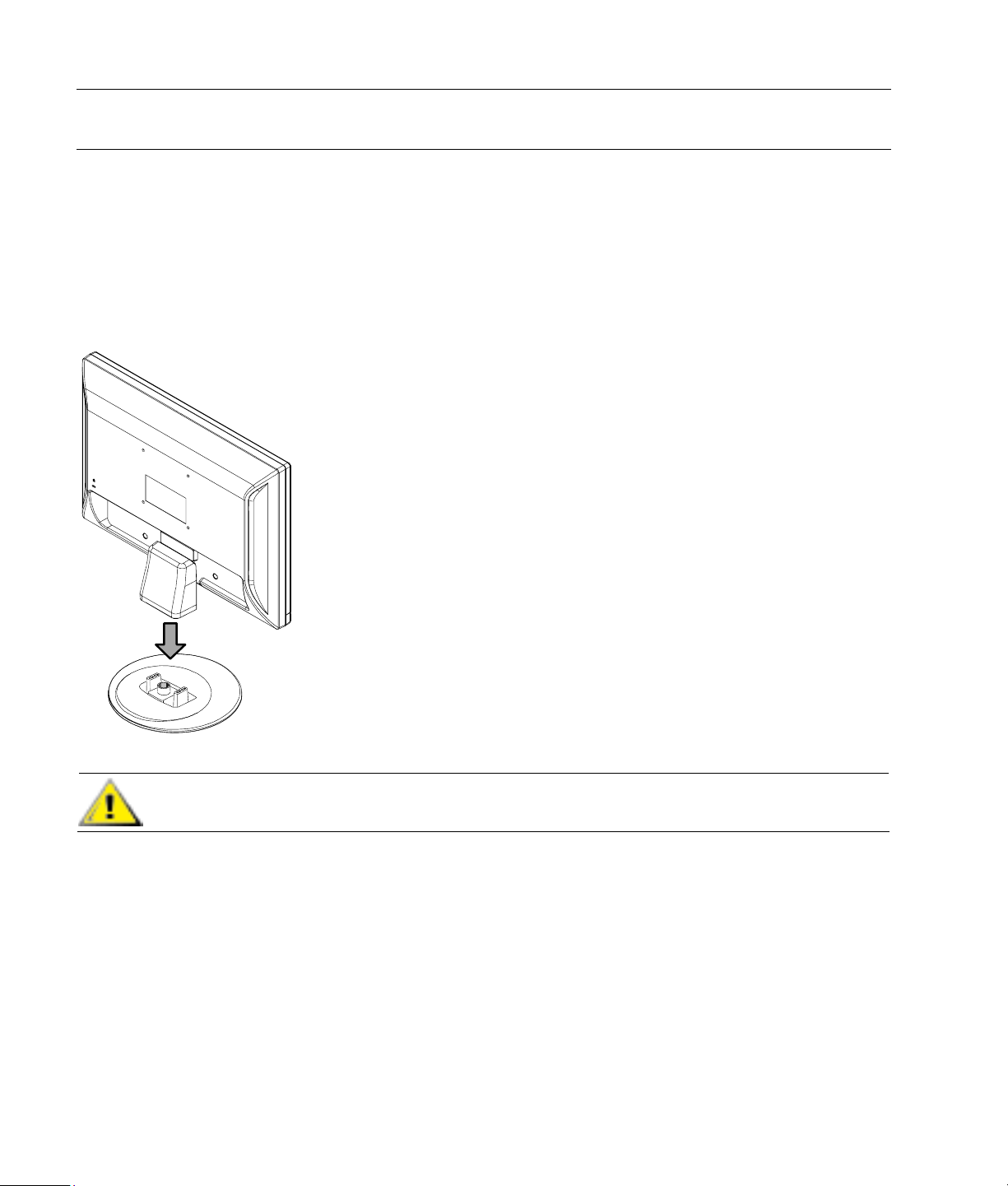
Instalação
Base e Inclinação
Montar a Base
1 Coloque a base numa superfície plana, tal como o tampo de uma mesa.
2 Com as duas mãos, coloque o suporte sobre a base e pressione firmemente até ficar encaixado. Antes de
continuar a instalação, verifique se a base fica devidamente encaixada no suporte.
6
AVISO: Para evitar danos, evite aplicar pressão na frente do painel.
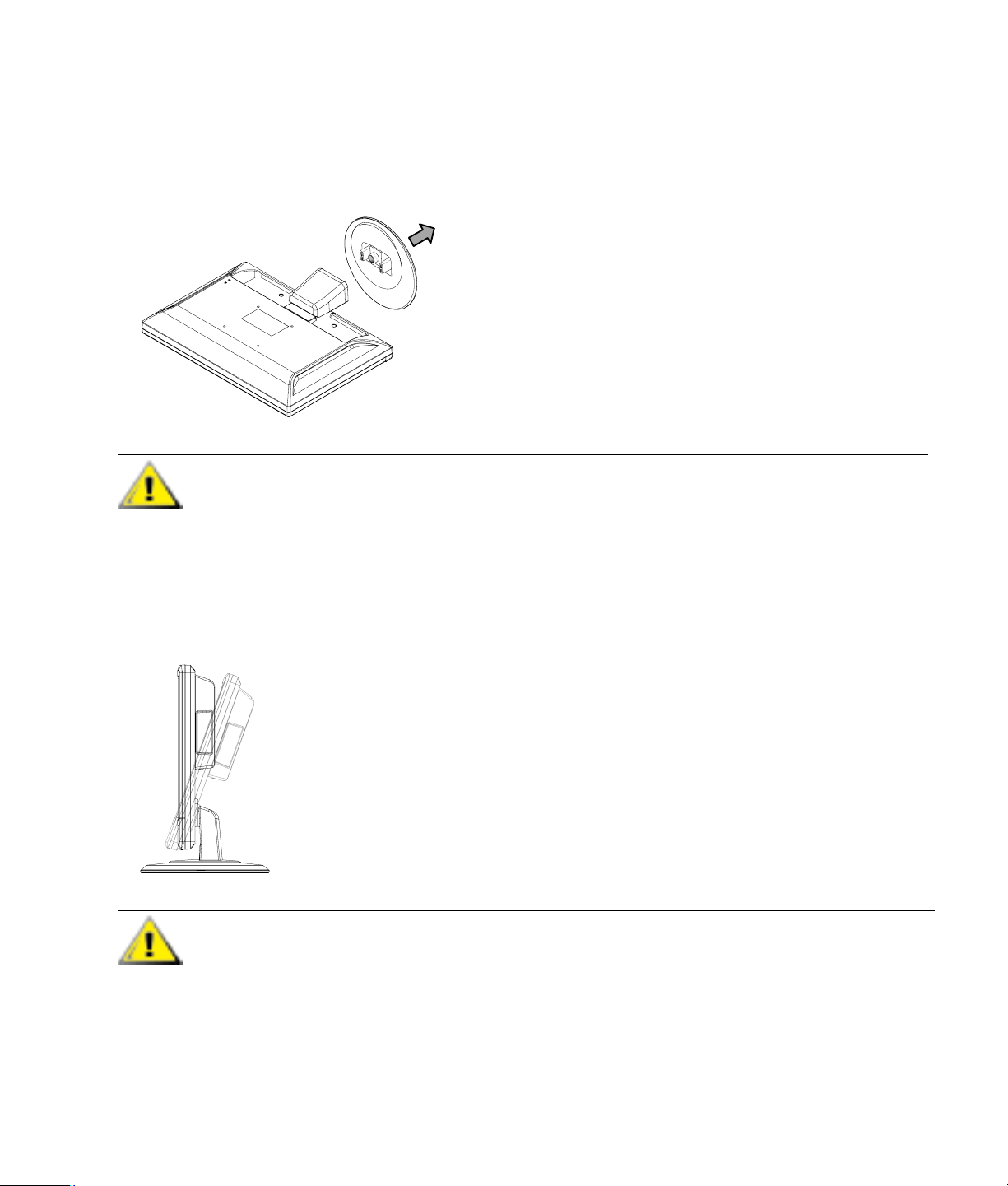
Desmontar a Base
1 Coloque o monitor virado para baixo numa superfície plana e protegida.
2 Aperte as patilhas na parte inferior da base para soltar o bloqueio.
3 Remova a base do suporte.
AVISO: Para evitar danos, evite aplicar pressão na frente do painel.
Ajustar a Inclinação
Para uma visualização perfeita, ajuste a inclinação do ecrã consoante as suas preferências, conforme se segue:
1 Volte a frente do monitor para si e segure-o de modo a que este não caia enquanto se ajusta a inclinação.
2 Ajuste a inclinação puxando a parte superior do monitor na sua direcção ou afastando-a de si.
AVISO: Não toque no ecrã de LCD quando alterar a inclinação para evitar danos ou a quebra
do mesmo.
7
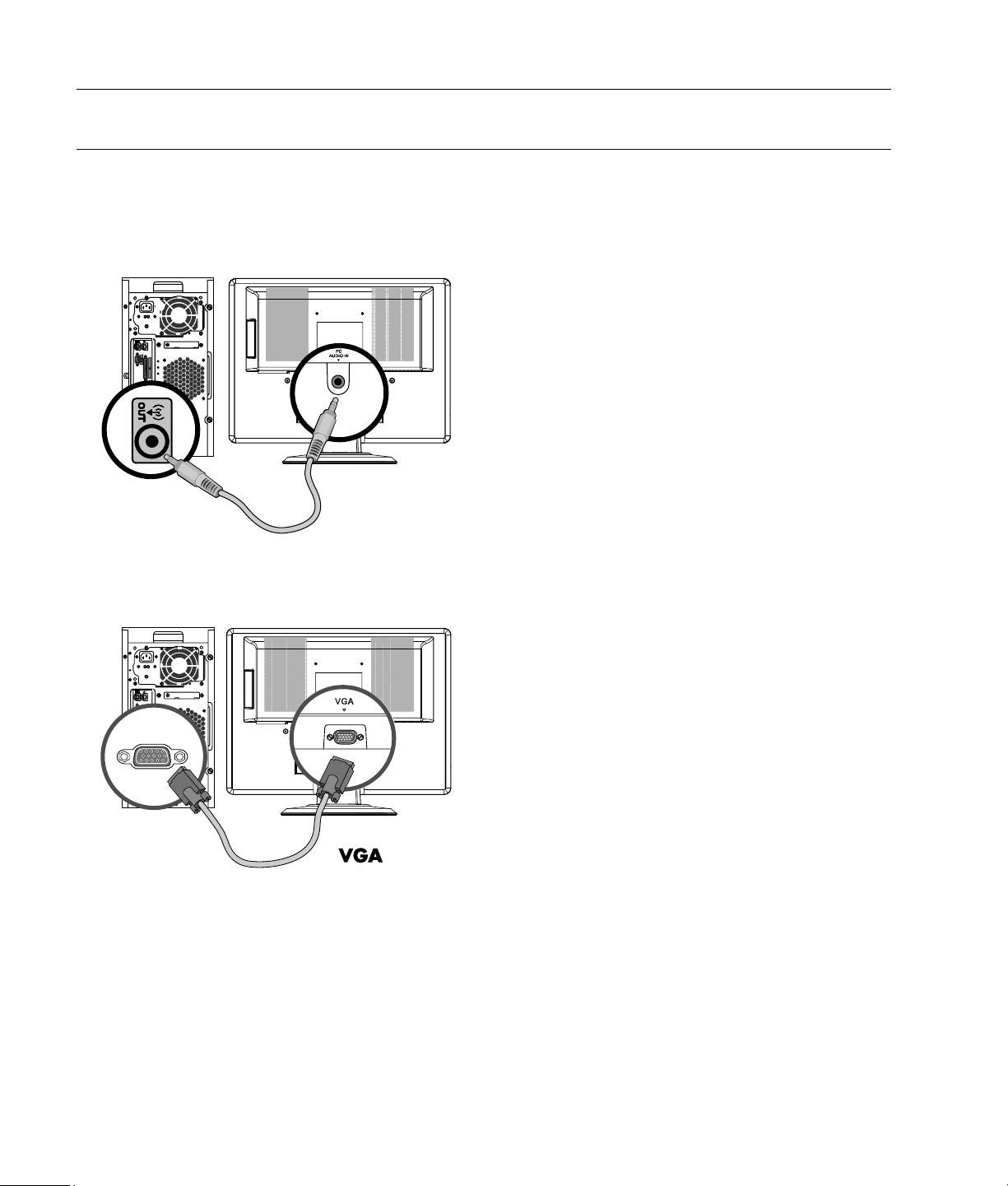
Cabos
Como Ligar os Cabos
1 Desligue o computador.
2 Ligue as colunas integradas no monitor ao computador utilizando o cabo de áudio (conector verde).
3 Se estiver a ligar um cabo VGA, ligue uma das pontas do cabo D-Sub VGA de 15 pinos (conector azul) à
parte traseira do monitor e ligue a outra ponta à porta VGA do computador.
8
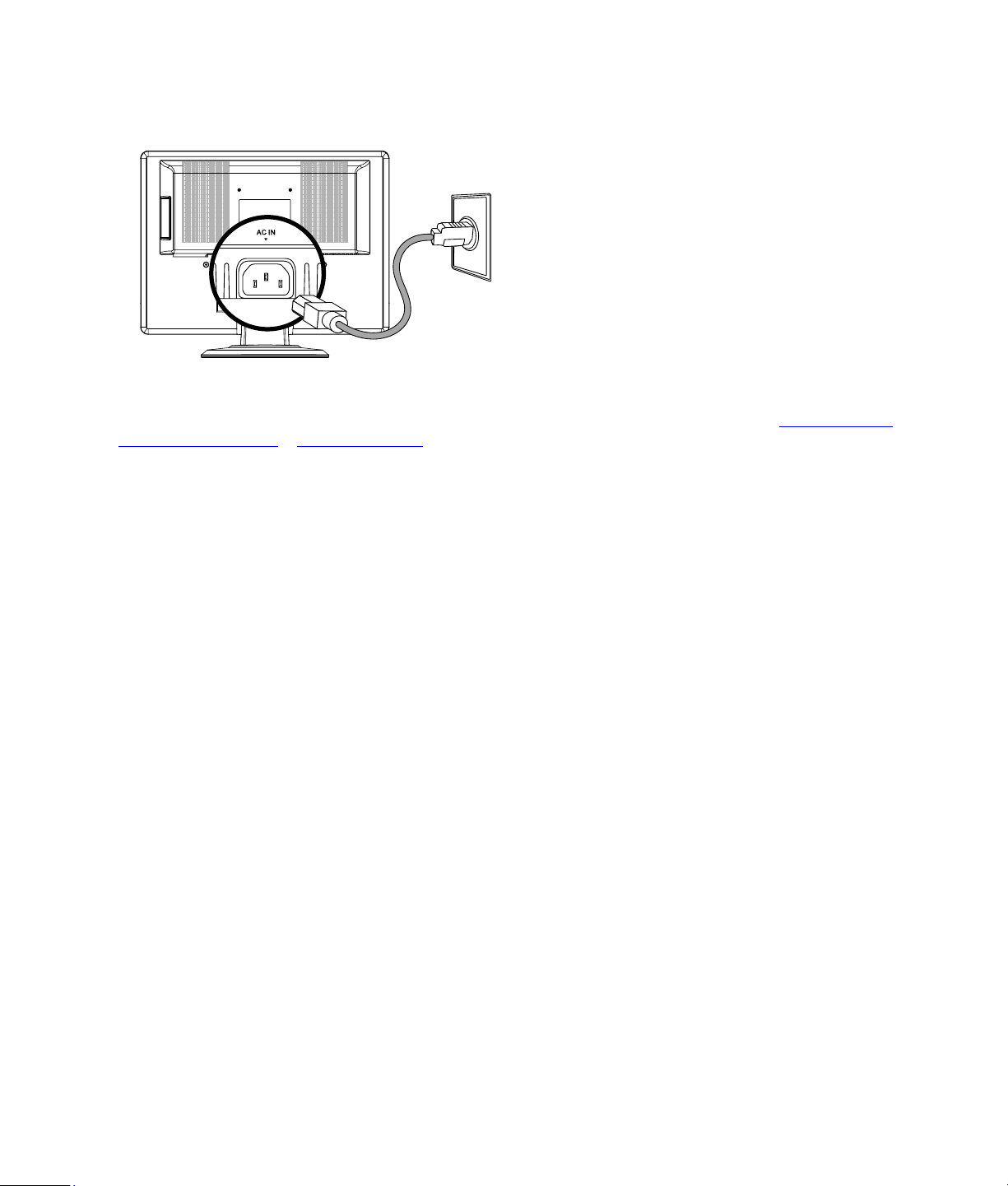
4 Ligue uma das pontas do cabo de alimentação à parte traseira do monitor e a outra a uma tomada com
ligação à terra.
5 Ligue o monitor e o computador.
Se o seu monitor apresentar uma imagem, a instalação está completa. Caso contrário, veja Suporte Técnico
(Perguntas Frequentes)
e Utilizar o Monitor
9
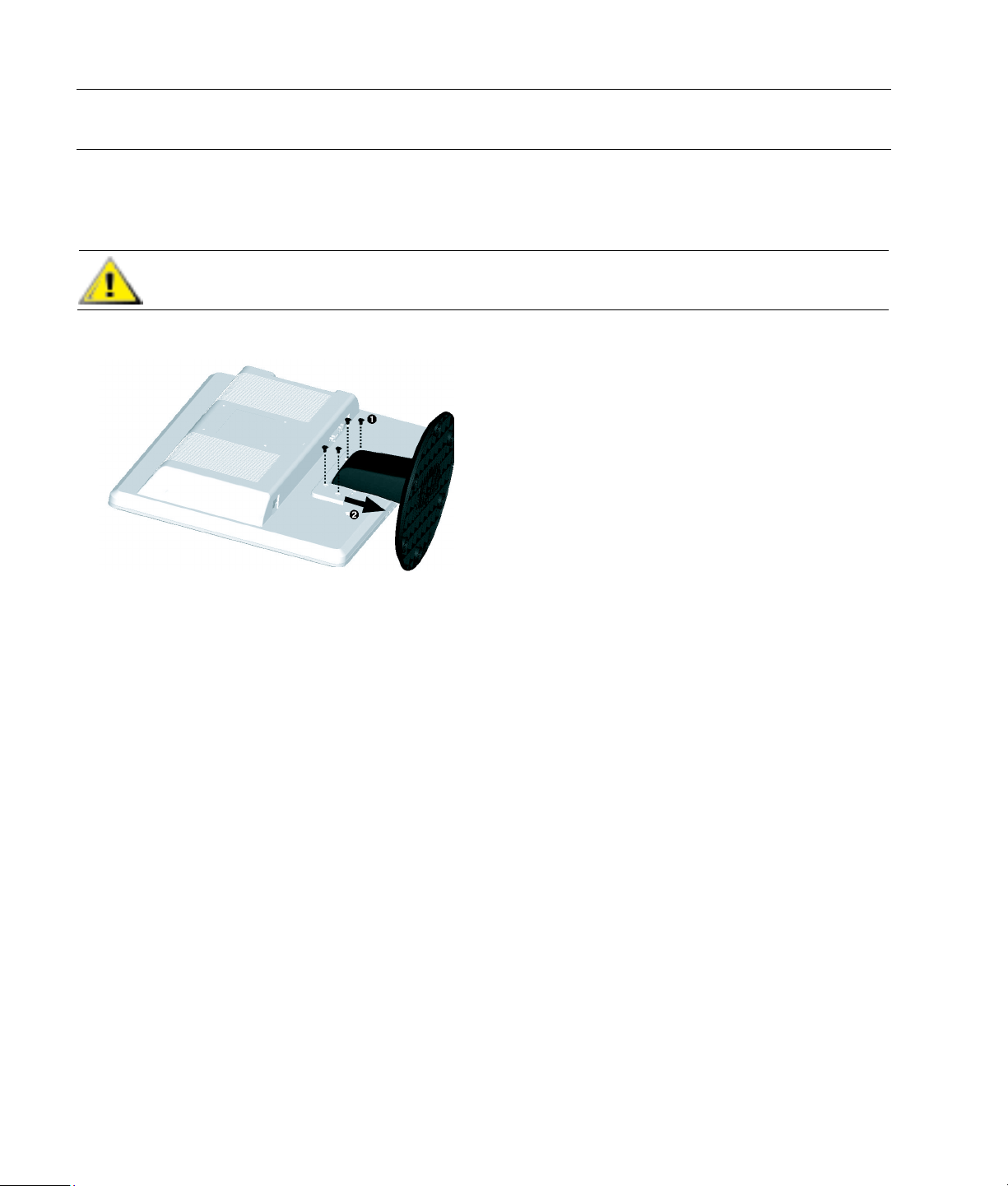
Suporte de Parede
Preparação para Instalar um Suporte de Parede (não fornecido)
Este monitor pode ser montado num suporte de parede que poderá adquirir à parte.
AVISO: Antes de desmontar o monitor, desligue a corrente, os cabos de alimentação, de vídeo
e de áudio.
1 Desligue os cabos do monitor.
2 Com o painel voltado para baixo sobre uma superfície protegida, retire os parafusos e elemento do
suporte/base.
3 Siga as instruções do fabricante para montar o suporte de parede.
Instalar um Suporte de Parede
1 Coloque o ecrã do monitor virado para baixo numa superfície plana, sem rugosidades e protegida.
2 Aplique o suporte de parede na parte traseira do monitor. Alinhe os furos do suporte com os furos de
montagem na parte traseira do monitor.
3 Insira quatro parafusos nos furos de montagem e aperte-os.
4 Volte a ligar os cabos. Consulte o manual do utilizador que acompanha o suporte de parede (adquirido à
parte) para obter instruções sobre a sua fixação à parede.
10

Utilizar o Monitor
Instruções de Funcionamento
Os botões de comando estão localizados na parte da frente do painel, conforme mostrado abaixo. Utilize o
botão Menu (C) para ajustar as definições do ecrã às suas preferências pessoais:
• Configure o monitor, prenda os cabos, e ajuste a inclinação conforme descrito na secção Instalação acima.
• Pressione o botão de alimentação (F) para ligar e desligar o monitor. O indicador de potência acende-se
quando o monitor está ligado.
• O monitor deverá ser ligado para que os outros botões de comando funcionem.
• Defina a resolução (Definição da Melhor Resolução) e ajuste o volume (Ajustar o Volume).
• Ajuste as definições de visualização no ecrã (OSD) (Ajustar Definições do OSD).
11

Comandos Externos
A Botão – (menos) Navega para trás através do menu OSD e diminui os níveis de ajuste.
Se o menu OSD estiver inactivo, activa a redução do Volume.
B Botão + (mais) Navega para frente através do menu OSD e aumenta os níveis de ajuste.
Se o menu OSD estiver inactivo, activa o aumento do Volume.
C Botão Menu Abre, selecciona ou sai do menu OSD.
D Botão silêncio Activar ou desactivar legendas
E Botão Auto Regula automaticamente a qualidade de imagem.
F botão Alimentação Liga e desliga o monitor
G LED de alimentação Totalmente operacional = verde
Modo Sleep = âmbar
Modo Sleep timer (temporizador de suspensão) = âmbar intermitente
Consulte Suporte Técnico (Perguntas Frequentes) para obter mais informações.
12

Definições
Definição da Melhor Resolução
A resolução recomendada para este monitor é de 1680 por 1050. Para configurar o monitor para esta
resolução, complete o procedimento de configuração e assegure-se que o monitor está ligado ao computador.
Ligue o monitor e execute o seguinte:
1 Clique no Botão Iniciar do Windows e, em seguida, em Painel de Controlo.
2 Em Aspectos e Personalização, clique em Ajustar Resolução do Ecrã.
3 Coloque a barra de deslocamento da resolução em 1680 por 1050.
OBSERVAÇÃO: Se não for apresentado 1680 por 1050, faça a transferência do controlador do monitor a partir
da Web. Consulte
Ajustar o Volume
Enquanto o monitor estiver ligado mas o menu OSD estiver inactivo, pressione os botões de aumento/ redução
do volume (mais e menos) para ajustar o volume ao nível desejado. O volume pode variar de 0 (sem som) a
100. O valor predefinido é 50.
Utilizar o Monitor para obter instruções.
Bloquear e Desbloquear o OSD
Para alterar o estado de bloqueio do on-screen display (de bloqueado a desbloqueado, ou vice-versa), pressione
e mantenha pressionado no botão Menu durante 10 segundos enquanto monitor estiver ligado. Se o OSD
estiver bloqueado, é apresentada a mensagem “OSD Lock” (bloqueio OSD) durante 10 segundos.
13

Ajustar Definições do OSD
Utilize o menu OSD para ajustar a imagem do ecrã e mude as definições. Para aceder ao menu OSD:
1 Se o monitor não estiver ligado, carregue no botão de alimentação para ligá-lo.
2 Pressione no botão Menu para activar ao menu OSD.
3 Pressione os botões – (menos) e + (mais) para navegar através das funções. Uma vez realçada a função
desejada, pressione novamente o botão Menu para a activar. Se a função seleccionada tiver um sub-menu,
este será apresentado. Pressione os botões – (menos) ou + (mais) novamente para navegar através das
funções do sub-menu. Uma vez realçada a sub-função desejada, pressione novamente o botão Menu para a
activar.
4 Pressione – (menos) ou + (mais) para alterar as definições da função seleccionada.
5 Para sair e guardar, seleccione a função Sair. Se desejar uma outra função, repita os passos 3–4.
OBSERVAÇÃO: Se os botões não forem pressionados durante 30 segundos enquanto o menu é apresentado,
serão gravados novos ajustes e saia do meu.
14

Menu do OSD
A tabela que se segue mostra os menus OSD e as respectivas funções em cada nível:
OSD Menu Levels (Níveis do menu OSD)
Nível 1 Nível 2 Nível 3 Factory Preset
(Predefinição)
Brilho Adjustment Scale
(dimensionamento)
Redefinir
Cancelar
Save and Return
(guardar e voltar)
Contraste Adjustment Scale
(dimensionamento)
Redefinir
Cancelar
Save and Return
(guardar e voltar)
Volume Adjustment Scale
(dimensionamento)
Image Control
(Controlo de
imagem)
Horizontal Position
Auto Adjustment
(Regulação automática)
(posição horizontal)
S
S
S
Mensagem
“Adjusting” (regular)
Adjustment Scale
(dimensionamento)
S
S
Vertical Position
(posição vertical)
Custom Scaling
(Dimensionamento
personalizado)
Clock Adjustment Scale
Clock Phase
(fase do relógio)
Adjustment Scale
(dimensionamento)
Fill to Screen
(Preencher o ecrã)
Fill to Aspect Ratio
(Preencher para
relação altura/largura)
(dimensionamento)
Adjustment Scale
(dimensionamento)
S
S
S
15

OSD Menu Levels Níveis de Menu OSD (continua)
Nível 1 Nível 2 Nível 3
Cancelar
Factory Preset
(Predefinição)
Save and Return
(guardar e voltar)
Color (Cor) 9300 K
6500 K S
Custom Color
(cor personalizada)
Custom Color (cor
personalizada)
Adjustment
Reiniciar
Cancelar
Save and Return
(guardar e voltar)
sRGB
Redefinir
Cancelar
Save and Return
(guardar e voltar)
Idioma Deutsch
Chinês simplificado
Japanese
Inglês Inglês
Espanhol
Francês
Italiano
Neerlandês
Cancelar
Save and Return
(guardar e voltar)
16

OSD Menu Levels Níveis de Menu OSD (continua)
Nível 1 Nível 2 Nível 3
Factory Preset
(Predefinição)
Management
(gestão)
Suporte DCC/CI
Power Saver
(poupança de energia)
Power On Recall
(reactivação da
alimentação)
Mode Display
(visualização do modo)
Visualização do estado
do indicador de
alimentação ligado
Sleep Timer
(temporizador de
suspensão)
On/Off Selection
(selecção ligar/desligar)
On/Off Selection
(selecção ligar/desligar)
On/Off Selection
(selecção ligar/desligar)
On/Off Selection
(selecção ligar/desligar)
On/Off Selection
(selecção ligar/desligar)
Menu de definição do
temporizador
S
S
S
S
S
S
Cancelar
OSD Control
(controlo OSD)
Save and Return
(guardar e voltar)
Posição OSD Horizontal
Adjustment Scale
(dimensionamento)
S
Posição OSD Vertical
Tempo limite do OSD
Adjustment Scale
(dimensionamento)
Adjustment Scale
(dimensionamento)
S
S
Cancelar
Save and Return
(guardar e voltar)
Informações
Factory Reset
(reposição dos
valores
Sim
predefinidos)
Não
Sair
17

Instalar Controladores e Utilizar a Característica de Regulação Automática
Instalar Controladores e Software
Para transferir a versão mais recente dos controladores e dos ficheiros de software a partir do Web site da HP:
1 Consulte:
2 Seleccione o país/região.
3 Seleccione Download de Software e Drivers.
4 Introduza o número do modelo do seu monitor. Serão apresentadas as páginas de transferência de software
para o seu monitor.
5 Transfira e instale os ficheiros de controladores e software utilizando as instruções das páginas de
transferência.
http://www.hp.com/support
Utilizar a Função de Regulação Automática
Pressione o botão Auto para optimizar o desempenho do ecrã para VGA (analógico).
Se o monitor utilizar uma entrada VGA (analógica), a regulação automática pode corrigir as seguintes
condições de qualidade da imagem:
• Focagem pouco nítida ou indistinta
• Efeitos de sombra, fantasma ou riscas
• Barras verticais esbatidas
• Linhas de interferência na horizontal
• Uma imagem não centrada
18

Suporte Técnico (Perguntas Frequentes)
Perguntas Frequentes do Suporte Técnico (FAQs)
Problema e pergunta Soluções Possíveis
LED alimentação não está aceso • Verifique se o botão de Alimentação está ligado e se o cabo de
alimentação está correctamente ligado a uma tomada com
ligação à terra e ao monitor.
Plug & Play não funciona • Para que o recurso Plug & Play do monitor funcione, é necessário
ter um computador e placa de vídeo compatível com Plug & Play.
Consulte o fabricante do seu computador.
• Verifique também o cabo de vídeo do monitor e certifique-se que
nenhum dos pinos está torto.
• Verifique se os controladores HP do monitor estão instalados (os
controladores HP estão disponíveis em:
http://www.hp.com/support
A imagem está irregular e aparecem
"fantasmas".
A imagem balança, pisca ou um
padrão de onda está presente na
imagem.
O monitor está fixo em “modo
desligado activo”
• Ajuste os comandos de Contraste e de Brilho.
• Verifique se está a utilizar um cabo de extensão ou um
comutador. Recomendamos conectar o monitor directamente no
conector da saída da placa de vídeo na parte traseira do
computador.
• Para a entrada VGA, a função de regulação automática poderá
resolver este problema.
• Afaste os dispositivos eléctricos que possam causar interferência
eléctrica para o mais longe possível do monitor.
• Use a maior taxa de actualização possível para o seu monitor
para a resolução escolhida.
• O botão liga/desliga do computador deve estar na posição
ligado.
• A placa de vídeo do computador deve estar firmemente
encaixada na respectiva ranhura.
• Verifique se o cabo de vídeo do monitor está correctamente
conectado ao computador.
• Inspeccione o cabo de vídeo do monitor e certifique-se que
nenhum dos pinos está torto.
• Verifique se o seu computador está operacional pressionando a
tecla Caps Lock no teclado, enquanto observa o LED Caps Lock.
O LED deverá acender-se ou apagar-se quando se prime a tecla
Caps Lock.
19

Perguntas Frequentes do Suporte Técnico (FAQs) (continua)
Problema e pergunta Soluções Possíveis
Falta de uma das cores primárias
(vermelho, verde ou azul)
A imagem do ecrã não está
correctamente centralizada ou
dimensionada.
A imagem tem defeitos de cores (o
branco não parece branco).
Não é possível definir o monitor para
uma resolução óptima.
• Inspeccione o cabo de vídeo do monitor e certifique-se que
nenhum dos pinos está torto.
• Verifique se o cabo de vídeo do monitor está correctamente
conectado ao computador.
• Ajuste a posição horizontal e vertical do ecrã.
• Para a entrada VGA, a função de regulação automática poderá
resolver este problema.
• Ajuste a cor RGB ou seleccione a temperatura de cor.
• Certifique-se que a placa gráfica suporta a resolução óptima
(1680 x 1050).
• Assegure-se que o controlador mais recente suportado para a
placa gráfica está instalado. Para os sistemas HP e Compaq
poderá efectuar a transferência do controlador gráfico mais
recente para o seu sistema a partir de:
http://www.hp.com/support
Para outros sistemas, consulte o Web site da sua placa gráfica.
20

Especificações
Todas as especificações representam especificações típicas fornecidas pelos fabricantes do componente da HP;
o desempenho real pode variar para mais ou para menos.
v216
Tipo de visor 21,6 polegadas, TFT LCD 54,86 cm
Tamanho da imagem 21,6 polegadas na diagonal 54,86 cm
Inclinação –5 a 20°
Protecção do monitor Polarizador anti-encadeamento com
revestimento rígido (apenas em
modelos seleccionados)
Peso Máximo (sem embalagem) 14,551 lb. 6,6 kg
Dimensões (inclui suporte)
Altura
Profundidade
Largura
Resolução de Visualização Óptima 1680 x 1050 @ 60 Hz
Modo de Texto 720 x 400
Distância entre Pontos 0,276 (H) x 0,276 (V) mm
Frequência Horizontal 30 a 81 kHz
Taxa de actualização vertical 56 a 76 Hz
Saída de Áudio 2W / canal @ PC 1 Vrms
Altifalante (R/L) 2W / 16 ohm altifalante
Consumo de energia <55 watts normais
Terminais de Entrada Conector VGA
Requisitos Ambientais
Temperatura: Ligado
Desligado
Humidade relativa 20 % a 85% (sem condensação)
Fonte de alimentação 100–240 V∿, 50–60 Hz
Altitude: Ligado
Desligado
17,20 polegadas
9,84 polegadas
20,74 polegadas
41 a 95°F
–4 to 140°F
0 a 6,561.68 pés
0 a 40.000 pés
437 mm
250 mm
526,7 mm
5 a 35°C
–20 a +60°C
0 a 2.000 m
0 a 12.192 m
21

Modos Pré-definidos de Exibição
Predefinição Formato de Pixels Frequência
horizontal (kHz)
1 640 x 480 31,47 59,94
2 640 x 480 37,50 75,00
3 720 x 400 31,47 70,08
4 800 x 600 37,88 60,32
5 800 x 600 46,88 75,00
6 832 x 624 49,72 74,55
7 1024 x 768 48,36 60,00
8 1024 x 768 60,02 75,03
9 1152 x 720 44,86 60,00
10 1152 x 870 68,68 75,06
11 1152 x 900 61,80 65,96
12 1280 x 768 47,396 60,00
13 1280 x 960 60,00 60,00
14 1280 x 1024 63,98 60,02
15 1280 x 1024 79,98 75,02
16 1440 x 900 55,94 59,89
17 1600 x 1000 61,648 60,00
18 1680 x 1050 65,29 60,00
Frequência
vertical (Hz)
22

Requisitos do cabo de alimentação
A fonte de alimentação do monitor é fornecida com a funcionalidade Automatic Line Switching (ALS comutação automática de linha). Esta funcionalidade permite que o monitor funcione com tensões de
entrada entre 100–240V∿, ou 50/60 Hz, 1,5A.
O conjunto de cabos de alimentação (cabo flexível ou ficha para ligação à tomada de parede) recebido com o
monitor satisfaz os requisitos de utilização no país/região onde o equipamento foi adquirido.
Se necessitar de obter um cabo de alimentação destinado a ser utilizado noutro país/região, deverá adquirir o
cabo de alimentação aprovado para utilização nesse país/região.
O cabo de alimentação deve ser o adequado para o produto e deve estar em conformidade com a tensão e
corrente indicadas na etiqueta de classificações eléctricas do produto. As classificações de tensão e corrente do
cabo devem ser superiores às classificações indicadas para o produto. Além disso, a área de secção transversal
do fio deve ter no mínimo 0,75 mm² ou 18AWG e o comprimento do cabo deve ter entre 4,94 pés (1,5 m) e
12 pés (3,6 m). Caso tenha dúvidas relacionadas com o tipo de cabo de alimentação a utilizar, contacte o
fornecedor de assistência autorizado HP.
O cabo de alimentação deve ser colocado de forma a que não seja pisado nem perfurado por objectos
colocados sobre ou junto a este. Deve prestar-se especial atenção à ficha, à tomada eléctrica e ao ponto em
que o cabo sai do produto.
Designação dos Pinos
Número do pino Lado com 15 pinos do
cabo de sinal
1 Vídeo – Vermelho
2 Vídeo – Verde
3 Vídeo – Azul
4 Terra
5 Cabo de detecção
6 Terra de sinal – Vermelho
7 Terra de sinal – Verde
8 Terra de sinal – Azul
9 +5V
10 Terra
11 Terra
12 Dados de série – DDC
13 Sincronismo horizontal
14 Sincronismo vertical
15 Clock serial – DDC
23

Recurso Plug and Play DDC2B
Este monitor está equipado com capacidades VESA DDC2B de acordo com o PADRÃO VESA DDC. O que
permite que o monitor informe o sistema anfitrião da sua identidade e, dependendo do nível de DDC usado,
comunique informações adicionais sobre as suas capacidades de exibição
O DDC2B é um canal de dados bidireccional baseado no protocolo I²C. O anfitrião pode solicitar informações
EDID no canal DDC2B.
Qualidade do Monitor LCD e Política de Pixels
O monitor LCD da HP utiliza uma tecnologia de alta precisão, fabricada de acordo com os padrões mais
elevados para ajudar a garantir um desempenho sem problemas. Contudo, o monitor pode ter algumas
imperfeições, tais como pontos escuros ou pontos brilhantes pequenos. O que é uma característica comum a
todos os visores LCD utilizados em produtos fornecidos pelos fornecedores e não é específico do Monitor LCD
da HP. Estas imperfeições são provocadas por um ou mais pixels ou sub-pixels defeituosos.
• Um pixel é constituído por um sub-pixel vermelho, um verde e um azul.
• Um pixel defeituoso está sempre ligado (um ponto brilhante num fundo escuro) ou está sempre desligado (um
ponto escuro num fundo claro). O primeiro caso é o mais visível dos dois.
• Um sub-pixel defeituoso (defeito de pontos) é menos visível do que um pixel completamente defeituoso, é
pequeno e só pode ser visto num determinado tipo de fundo.
Para localizar os pixels defeituosos, o monitor deve ser visualizado em condições normais de funcionamento e
no modo de funcionamento normal a uma taxa de resposta e resolução suportadas e a uma distância de cerca
de 50 cm (16 polegadas).
A HP espera que, com o tempo, a indústria continue a aperfeiçoar a sua capacidade para produzir monitores
com menos imperfeições e a ajustar as directivas à medida que forem introduzidos melhoramentos.
Para mais informações sobre o Monitor v216, consulte o web site da HP em:
http://www.hp.com/support
24

Avisos de Entidades Reguladoras
Aviso da Federal Communications Commission (Comissão de Comunicações Federais Norte-Americana)
Este equipamento foi testado e está em conformidade com os limites para um dispositivo digital da Classe B, de
acordo com a Parte 15 das Normas FCC. Estes limites são concebidos para fornecer uma protecção razoável
contra interferências nocivas numa instalação doméstica. Este equipamento gera, utiliza e pode emitir energia
de radiofrequência e se não for instalado e utilizado de acordo com as instruções, pode provocar interferências
prejudiciais às comunicações por rádio. No entanto, não se pode garantir que não ocorra nenhuma
interferência numa determinada instalação. Se este equipamento provocar interferências prejudicais à recepção
de rádio ou televisão, o que pode ser determinado desligando e ligando o equipamento, o utilizador é
incentivado a tentar corrigir a interferência através de uma ou várias das seguintes medidas:
• Reoriente ou mude a antena receptora de lugar.
• Aumente a distância que separa o equipamento do receptor
• Ligue o equipamento a uma tomada de um circuito diferente daquele a que está ligado o receptor.
• Consulte o revendedor ou um técnico especialista de rádio e televisão para obter ajuda.
Modificações
A FCC exige que o utilizador seja notificado do facto de quaisquer alterações ou modificações introduzidas no
dispositivo que não sejam aprovadas explicitamente pela Hewlett-Packard Company poderem invalidar a
autorização do utilizador para utilizar o equipamento.
Cabos
As ligações a este dispositivo devem ser efectuadas com cabos blindados que tenham tampas de conectores
RFI/EMI metálicas para manter a conformidade com os Regulamentos e Normas FCC.
Declaração de conformidade para produtos marcados com o logótipo FCC, somente nos Estados Unidos
Este dispositivo está em conformidade com a Parte 15 das Regras FCC. A sua utilização está sujeita às duas
condições que se seguem: (1) este dispositivo não pode provocar interferências nocivas, e (2) este dispositivo
deve aceitar qualquer interferência recebida, incluindo as interferências que possam causar um funcionamento
indesejado.
Para perguntas relacionadas com o produto, contactar:
Hewlett-Packard Company
P. O. Box 692000, Mail Stop 530113
Houston, Texas 77269-2000
Ou
telefone para: 1-(800)-474-6836
25

Para questões relacionadas com esta declaração FCC, contactar:
Hewlett-Packard Company
P. O. Box 692000, Mail Stop 510101
Houston, Texas 77269-2000
Ou
telefone para: 1-(281)-514-3333
Para identificar este produto, consultar o número de peça, série ou modelo do produto.
Aviso para o Canadá
Este aparelho digital de classe B preenche todos os requisitos da regulamentação canadiana relativa a
equipamentos que causam interferências.
Avis Canadien
Cet appareil numérique de la classe B respecte toutes les exigences du Règlement sur le matériel brouilleur du
Canada.
Aviso Regulador da União Europeia
Este produto está em conformidade com as seguintes directivas da UE:
• Directiva para a Baixa Tensão 2006/95/CE
• Directiva CEM 2004/108/CE
O cumprimento destas directivas implica a conformidade com as normas europeias harmonizadas aplicáveis
(normas europeias) que estão listadas na Declaração de Conformidade da EU emitida pela Hewlett-Packard
para este produto ou esta família de produtos.
O cumprimento das directivas é indicado pela seguinte marca de conformidade aplicada no produto:
Esta marca é válida para produtos que não de
telecomunicações e produtos de telecomunicações
harmonizados da EU (p. ex. Bluetooth).
Esta marca é válida para produtos de telecomunicações
não harmonizados na EU. *Número de organismo
notificado (utilizado apenas quando aplicável — consultar
a etiqueta do produto).
xxxx*
Hewlett-Packard GmbH, HQ-TRE, Herrenberger Straße 140, 71034 Böblingen, Alemanha
26

Eliminação de resíduos domésticos de equipamento eléctrico e electrónico na União Europeia
Este símbolo no produto ou na embalagem do mesmo indica que este produto não pode ser eliminado
juntamente com outros resíduos domésticos. Em vez disso, é da sua responsabilidade eliminar o equipamento
entregando-o nos locais apropriados para a recolha de resíduos de equipamento eléctrico e electrónico para
reciclagem. A recolha em separado e a reciclagem dos resíduos de equipamento eléctrico e electrónico no
momento da eliminação ajudarão a conservar os recursos naturais e a assegurar que a reciclagem se faça de
modo a proteger a saúde pública e o meio ambiente. Para mais informações sobre onde pode entregar os
resíduos de equipamento eléctrico e electrónico para reciclagem, contactar as autoridades locais, os serviços de
resíduos domésticos ou a loja onde comprou o produto.
Aviso para o Japão
27

Aviso para o Cabo de Alimentação no Japão
Aviso para o Cabo de Alimentação no Japão
Um requisito regulamentar japonês, estabelecido pela especificação JIS C 0950, 2005, obriga os fabricantes a
fornecer as Declarações do conteúdo do material em determinadas categorias de produtos electrónicos postos à
venda após o dia 1 de Julho 2006. Para consultar a declaração de material JIS C 0950 relativa a este produto
visite www.hp.com/go/jisc0950.
Aviso para a Coreia
Eliminação de Materiais
Este produto HP contém mercúrio na lâmpada fluorescente no visor LCD que poderá exigir um tratamento
especial no fim da sua vida útil
A eliminação deste material pode estar regulamentada devido a considerações ambientais. Para informações
sobre a eliminação ou reciclagem, contacte as entidades locais competentes ou a associação de indústrias
electrónicas dos EUA, a EIA (Electronic Industries Alliance) (
28
www.eiae.org).

Programa de Reciclagem da HP
A HP dispõe de programas de reciclagem de hardware da HP e de outros fabricantes em várias áreas
geográficas.
As condições e a disponibilidade destes programas variam de acordo com a área geográfica, consoante a
legislação e as necessidades dos clientes. Para mais informações sobre o programa de reciclagem da HP,
consulte o Web site da HP:
Conformidade com a EPA ENERGY STAR
Os produtos com o logótipo ENERGY STAR
ENERGY STAR
Os produtos portadores da etiqueta ENERGY STAR
no a poupar dinheiro nas contas de utilitários e contribuem para a preservação do ambiente.
ENERGY STAR
®
da Agência de protecção ambiental dos E.U.A., no que se refere a eficiência energética.
®
é uma marca registada do governo dos Estados Unidos.
http://www.hp.com/recycle
®
na embalagem estão qualificados de acordo com as directivas
®
®
foram concebidos para utilizarem menos energia, ajudam-
29

30


Part number: 453601-131
